怎么用PS设计白浅字体发布时间:暂无
1、打开PS,【新建】画布,尺寸1440*900px,【文字工具】打出或【复制】英文大小写字母(做素材用),并【调整】大小及字距。
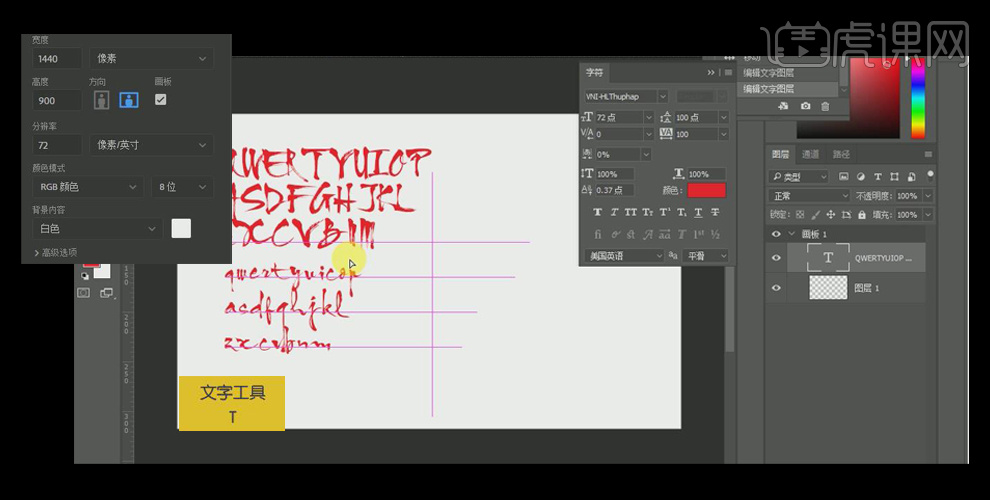
2、【文字工具】打出“白浅”,【字体】为黑体,【大小】150pt,【不透明度】32%。
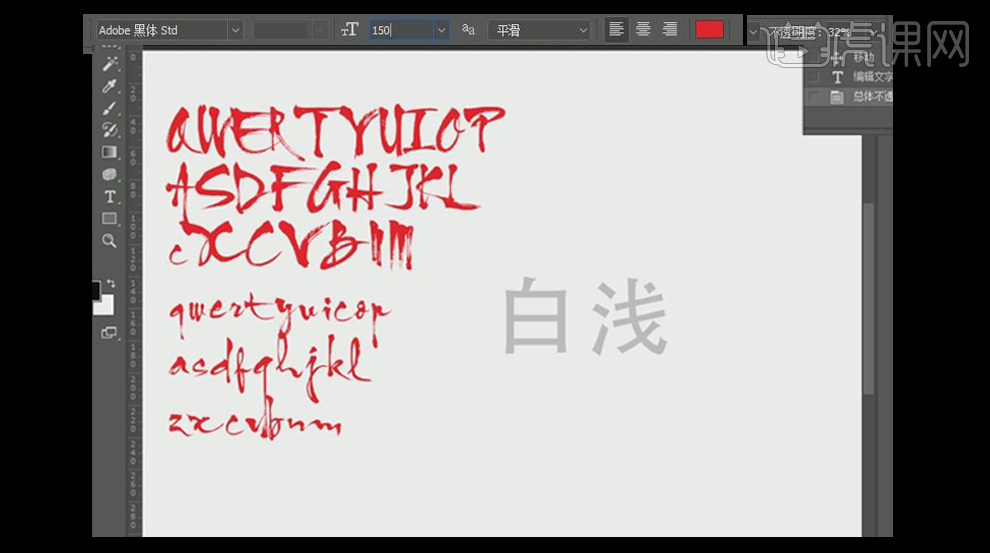
3、【文字工具】选择字母“q” 【复制】,【右键】-【转换为形状】,【调整】字母大小和方向,用作“白”字左上角。

4、【文字工具】选择字母“F”【复制】,【右键】-【转换为形状】,【调整】字母大小方向,用作“白”字下方“日”部分。点击图层下方的【添加图层蒙版】,【画笔工具】对多余笔画进行删减。
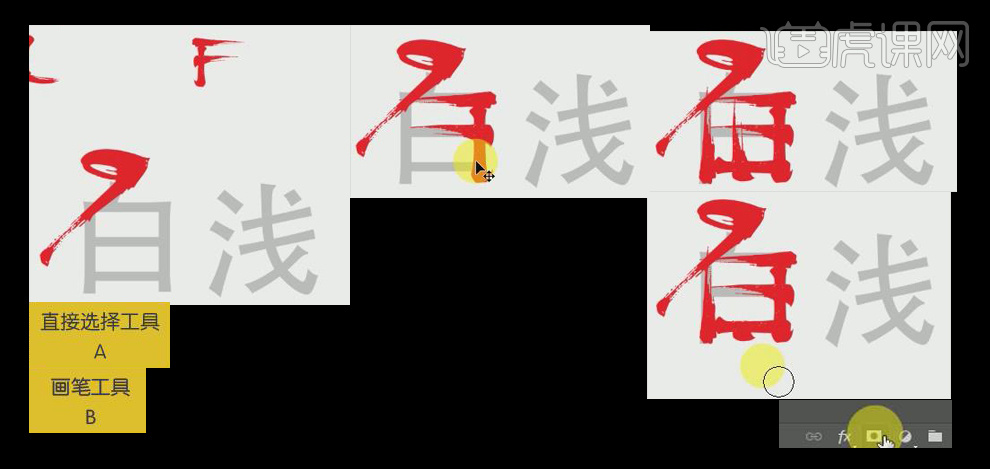
5、“白”字完成后,将复制后的字母部分进行【编组】,可通过【隐藏】整组看到原始文字。
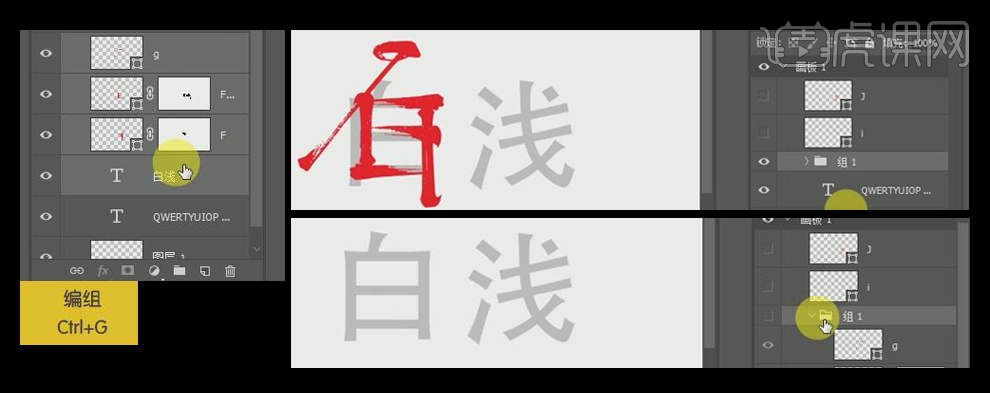
6、同样方式制作“浅”字,【选择】字母“i/J”作为“浅”字的左半边,【选择】字母“r/q”及“A”的中间横线作为“浅”字右半边。
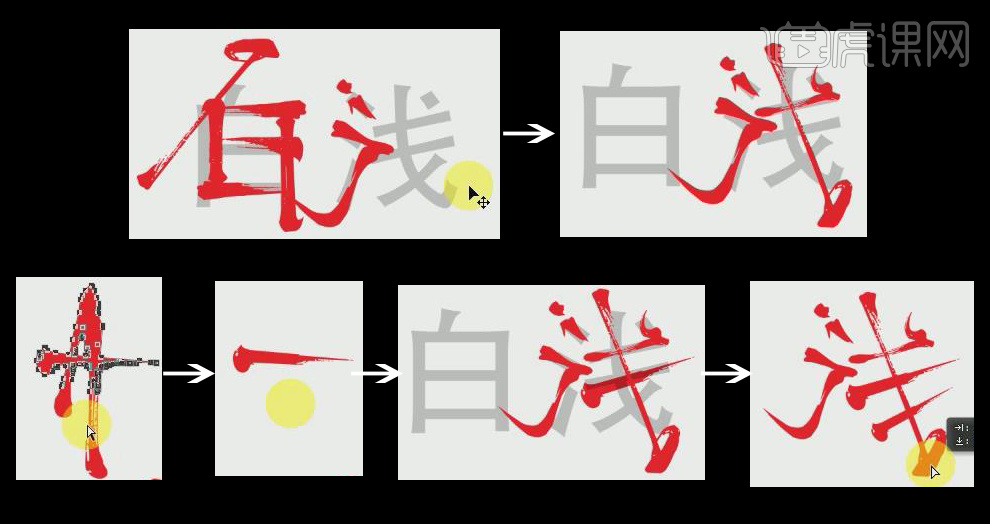
7、【修改】笔画位置,并对两字【排版】,将字体【转换为智能对象】。

8、【打开】素材5,【文字工具】输入“白浅”,字体选择“汉仪篆书繁”(或可选择任何一种篆体),【修改】文字颜色为白色,【调整】字距和位置。
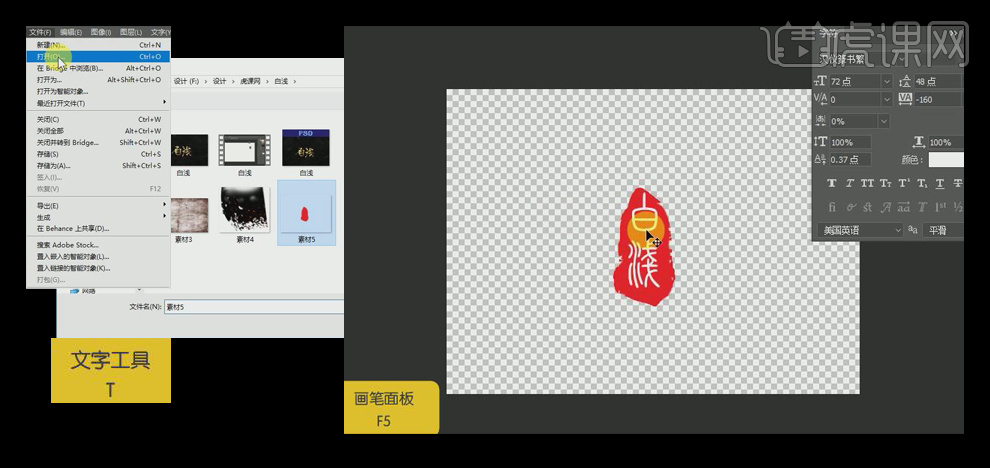
9、按住ctrl键,鼠标【点击】文字图层,【隐藏】文字出现蚂蚁线,鼠标【选择】下方素材5图层,选择【矩形选框工具】,画布上【右键】-【选择反向】,点击下方【创建蒙版】。将素材5【拖入】画布中。
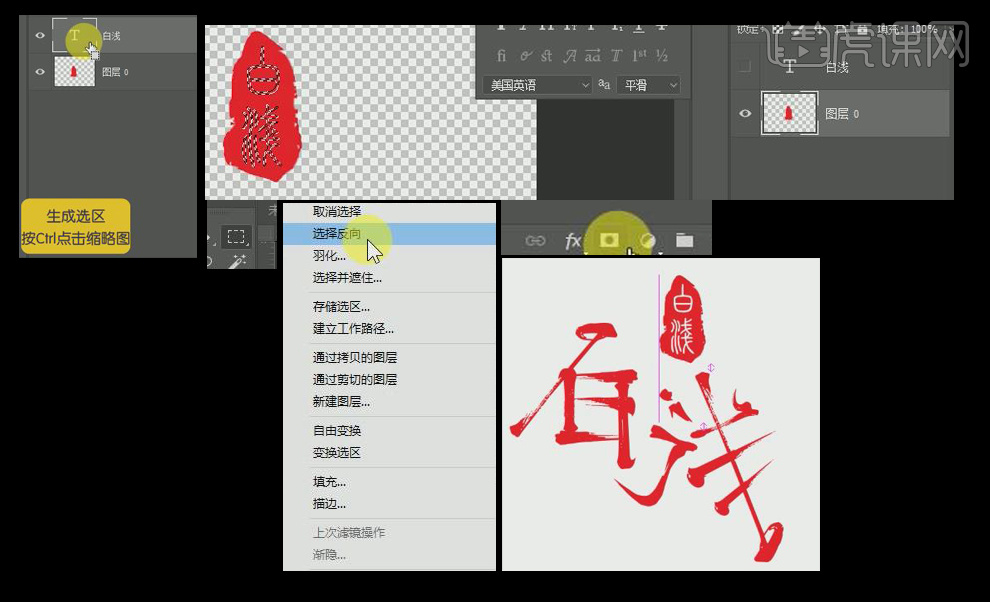
10、【文字工具】输入英文或拼音,字体与最初字母字体相同(VNI-HLThuphap),【调整】大小和字距,【缩小】置于素材5旁边。
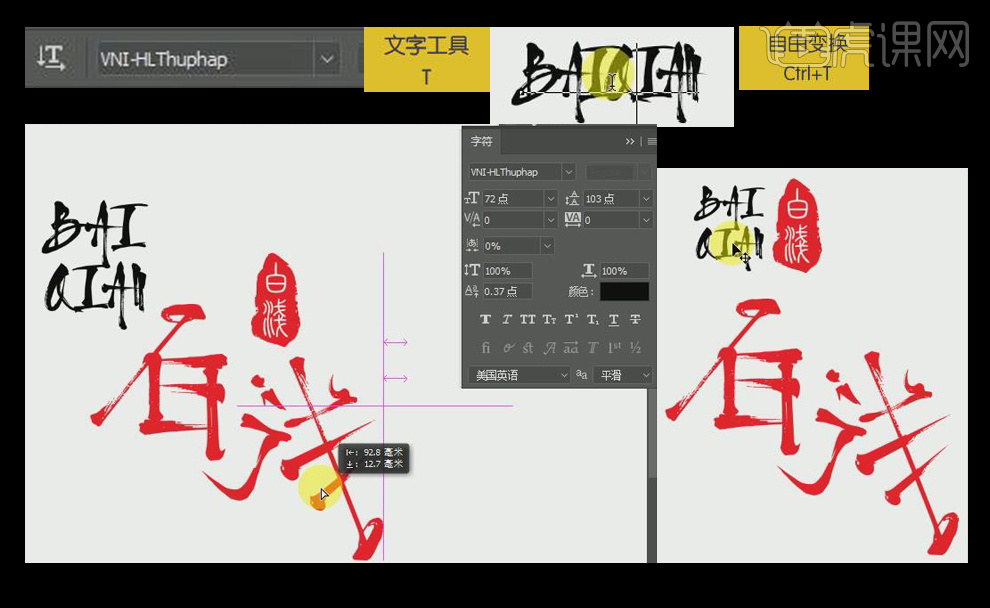
11、将素材5和英文【转换为智能对象】,【调整】到合适大小位置。【选中】所有文字图层,【右键】-【转换为智能对象】。
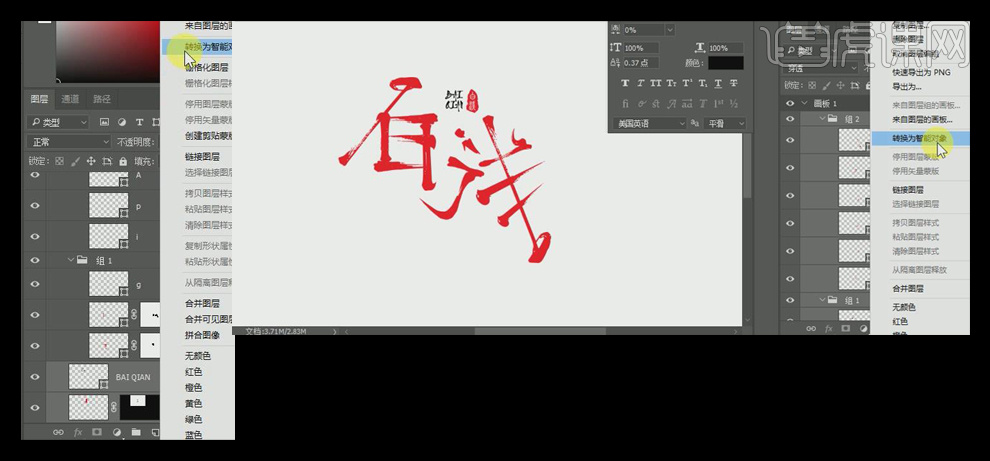
12、【打开】素材1,2,3,4,将素材1【拖入】画布中,【置于】图层最下方。
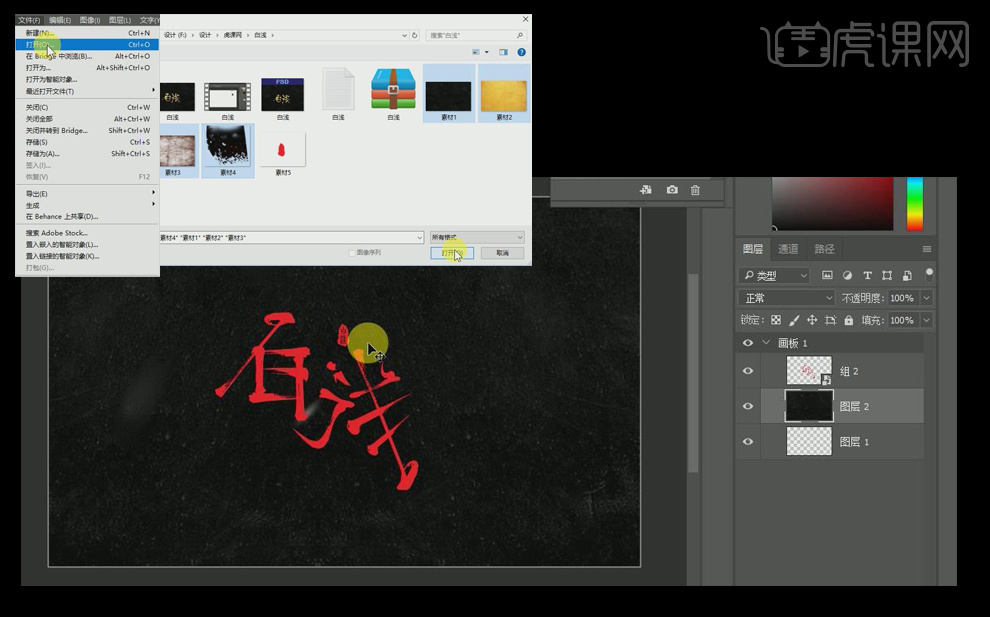
13、将素材2【拖入】画布,【置于】文字图层上方,对其进行【创建剪贴蒙版】,增加文字质感。
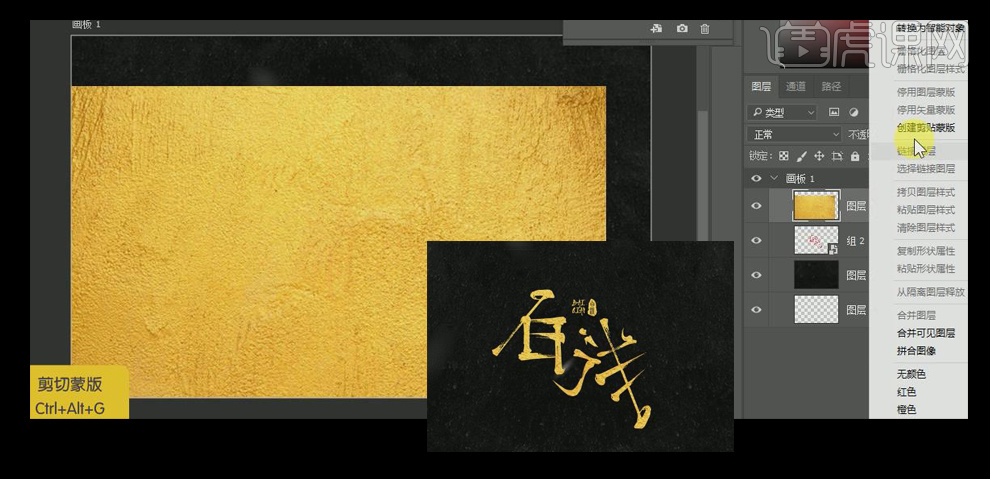
14、将素材3【拖入】画布,【置于】素材2上方,对其进行【创建剪贴蒙版】,【图层模式】-【叠加】。
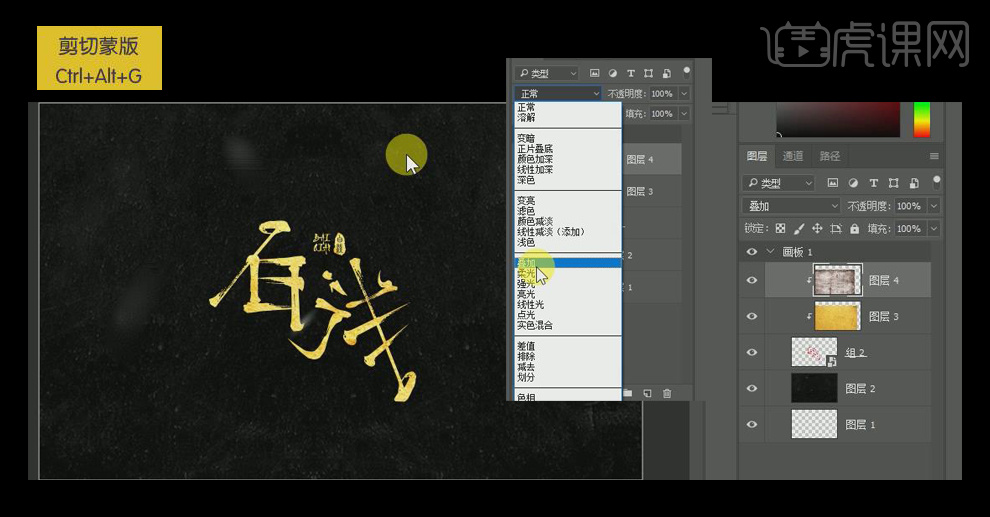
15、将素材4【拖入】画布,【置于】图层最上方,【图层模式】-【滤色】。
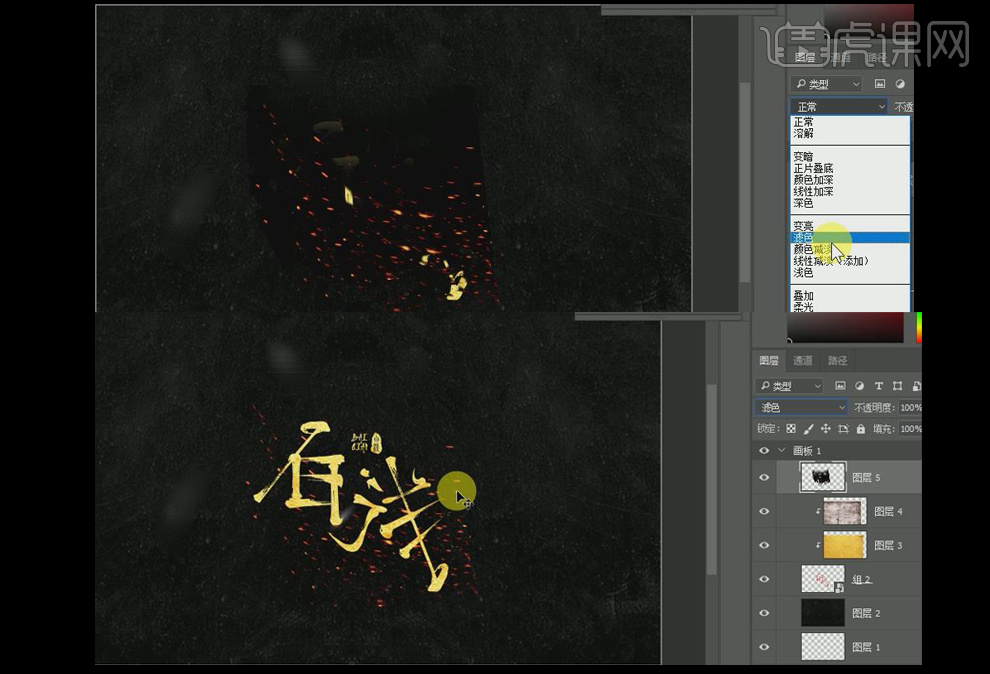
16、“白浅”效果制作完成。




















